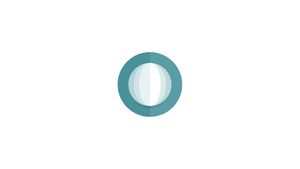Introducción
En la mayoría de los casos, las direcciones IP son asignadas dinámicamente por el servidor DHCP del enrutador. La configuración de una dirección IP estática en la máquina Ubuntu puede ser necesaria en varias situaciones, como configurar el reenvío de puertos o ejecutar un servidor de medios en la red.
En este tutorial, explicaremos cómo configurar una dirección IP estática en Ubuntu 18.04 LTS.
Configure la dirección IP estática a través de DHCP
La forma más sencilla y recomendada de asignar una dirección IP estática a un dispositivo en la LAN es configurar un DHCP estático en el enrutador. La configuración DHCP estática o DHCP es una función que se encuentra en la mayoría de los enrutadores y que permite que el servidor DHCP asigne automáticamente la misma dirección IP a un dispositivo de red específico siempre que el dispositivo solicite una dirección del servidor DHCP. Funciona asignando una IP estática a la dirección MAC única del dispositivo. Los pasos para configurar una reserva DHCP varían de enrutador a enrutador y se recomienda que consulte la documentación de su proveedor.
Netplan
A partir de la versión 17.10, Netplan es la herramienta de administración de red predeterminada en Ubuntu y reemplaza el /etc/network/interfaces que se usaba anteriormente para configurar la red en Ubuntu.
Netplan usa archivos de configuración con sintaxis YAML. Para configurar una interfaz de red con Netplan, es suficiente crear una descripción YAML para esta interfaz y Netplan genera los archivos de configuración necesarios para la herramienta de renderización elegida.
Actualmente, Netplan admite dos renderizadores NetworkManager y Systemd-networkd. NetworkManager se usa principalmente en máquinas de escritorio, mientras que Systemd-networkd se usa en servidores sin GUI.
Si netplan no está instalado en su sistema, escriba el siguiente comando:
sudo apt install netplanConfigurar la dirección IP estática en el servidor Ubuntu
Las nuevas versiones de Ubuntu usan "Nombres de interfaz de red predecibles" que comienzan con en[letter][number]. por defecto. El primer paso es identificar el nombre de la interfaz Ethernet que desea configurar. Puede utilizar el comando ip link como se muestra a continuación:
ip linkEl comando imprimirá una lista de todas las interfaces de red disponibles. En este caso, el nombre de la interfaz es ens3:
1: lo: <LOOPBACK,UP,LOWER_UP> mtu 65536 qdisc noqueue state UNKNOWN mode DEFAULT group default qlen 1000
link/loopback 00:00:00:00:00:00 brd 00:00:00:00:00:00
2: ens3: <BROADCAST,MULTICAST,UP,LOWER_UP> mtu 1500 qdisc fq_codel state UP mode DEFAULT group default qlen 1000
link/ether 96:00:00:19:12:df brd ff:ff:ff:ff:ff:ff
Los archivos de configuración de Netplan se almacenan en el /etc/netplan y tienen la extensión .yaml. Probablemente encontrará uno o dos archivos YAML en este directorio. El archivo puede diferir de una configuración a otra. Por lo general, el archivo se llama 01-netcfg.yaml, 50-cloud-init.yaml o NN_interfaceName.yaml, pero en su sistema puede ser diferente.
Abra el archivo de configuración YAML con su editor de texto:
sudo nano /etc/netplan/01-netcfg.yamlnetwork:
version: 2
renderer: networkd
ethernets:
ens3:
dhcp4: yes
Antes de cambiar la configuración, expliquemos brevemente el código.
Cada archivo Netplan Ypl comienza con la network clave que contiene al menos dos elementos requeridos. El primer elemento requerido es la versión del formato de configuración de red y el segundo es el tipo de dispositivo. Los tipos de valor de dispositivo pueden ser ethernets, bonds, bridges y vlans.
La configuración anterior también incluye el tipo de renderer Si ha instalado Ubuntu en modo servidor, el renderizador está configurado para usar networkd como backend.
Bajo el tipo de dispositivo (en este caso ethernets ) podemos especificar una o más interfaces de red. En este ejemplo, solo tenemos una ens3 configurada para obtener direcciones IP de un servidor DHCP dhcp4: yes.
Para asignar una dirección IP estática a la ens3, edite el archivo de la siguiente manera:
- Establezca DHCP en no
dhcp4: yes - Especifica la dirección IP estática
192.168.121.222/24. Enaddresses:puede agregar una o más direcciones IP IPv4 o IPv6 que se asignarán a la interfaz de red. - Especifique la puerta de enlace
gateway4: 192.168.121.1 - En los
nameservers, especifique las direcciones del servidor de nombresaddresses: [8.8.8.8, 1.1.1.1]
Entonces el resultado final es el siguiente:
network:
version: 2
renderer: networkd
ethernets:
ens3:
dhcp4: no
addresses:
- 192.168.121.222/24
gateway4: 192.168.121.1
nameservers:
addresses: [8.8.8.8, 1.1.1.1]Al editar archivos Yaml, asegúrese de seguir los estándares de sangría del código YAML, ya que es posible que no funcionen si hay un error de sintaxis en la configuración.
Una vez hecho esto, guarde y cierre el archivo y pruebe los cambios con:
sudo netplan trySi no se encuentran errores, puede aplicar los cambios con el siguiente comando:
sudo netplan applyVerifique los cambios escribiendo:
ip addr show dev ens33: ens3: <BROADCAST,MULTICAST,UP,LOWER_UP> mtu 1500 qdisc mq state UP group default qlen 1000
link/ether 56:00:00:60:20:0a brd ff:ff:ff:ff:ff:ff
inet 192.168.121.199/24 brd 192.168.121.255 scope global dynamic ens3
valid_lft 3575sec preferred_lft 3575sec
inet6 fe80::5054:ff:feb0:f500/64 scope link
valid_lft forever preferred_lft forever
¡Eso es todo! Ha asignado una IP estática a su servidor Ubuntu.
Configure la dirección IP estática en el escritorio de Ubuntu
La configuración de una dirección IP estática en las computadoras de escritorio de Ubuntu no requiere conocimientos técnicos.
En la pantalla Actividad, busque " red " y haga clic en el icono Red. Esto abrirá los ajustes de configuración de la red GNOME. Haga clic en el icono de rueda dentada.
Esto abrirá el cuadro de diálogo Configuración de la interfaz de red.
En la sección "Método IPV4", seleccione " Manual " e ingrese la dirección IP estática, la máscara de red y la puerta de enlace. Una vez hecho esto, haga clic en el botón " Aplicar ".
Ahora que ha configurado una dirección IP estática, abra su terminal usando el atajo de teclado Ctrl+Alt+T o haciendo clic en el icono del terminal y verifique los cambios escribiendo:
ip addrLa salida mostrará la dirección IP de la interfaz:
...
2: eth0: <BROADCAST,MULTICAST,UP,LOWER_UP> mtu 1500 qdisc fq_codel state UP group default qlen 1000
link/ether 52:54:00:e9:40:f2 brd ff:ff:ff:ff:ff:ff
inet 192.168.121.106/24 brd 192.168.121.255 scope global dynamic noprefixroute eth0
valid_lft 3523sec preferred_lft 3523sec
inet6 fe80::5054:ff:fee9:40f2/64 scope link
valid_lft forever preferred_lft forever
Conclusión
Ha aprendido a asignar una dirección IP estática en su computadora Ubuntu 18.04 LTS.